windows8系统下有道词典开机自打开如何关闭?
Windows 8是美国微软开发的新一代操作系统,Windows 8共有4个发行版本,分别面向不同用户和设备。于2012年10月26日发布。微软在Windows 8操作系统上对界面做了相当大的调整。取消了经典主题以及Windows 7和Vista的Aero效果,加入了ModernUI,和Windows传统界面并存。截止至2017年3月26日,Windows 8全球市场份额已达到2.51%。
Win8系统下有道词典开机自启动如何关闭?有道词典是一款非常使用的语言翻译软件,一些Win8用户在电脑上下载安装有道词典后,发现有道词典开机会自动启动,从而拖慢开机速度。那么,在Win8系统下有道词典开机自启动要如何关闭呢?请看下文。

Win8系统下有道词典开机自启动如何关闭?
方法一:
1、我们打开软件之后,我们可以看到如图示界面,我们点击箭头示位置,如图示。
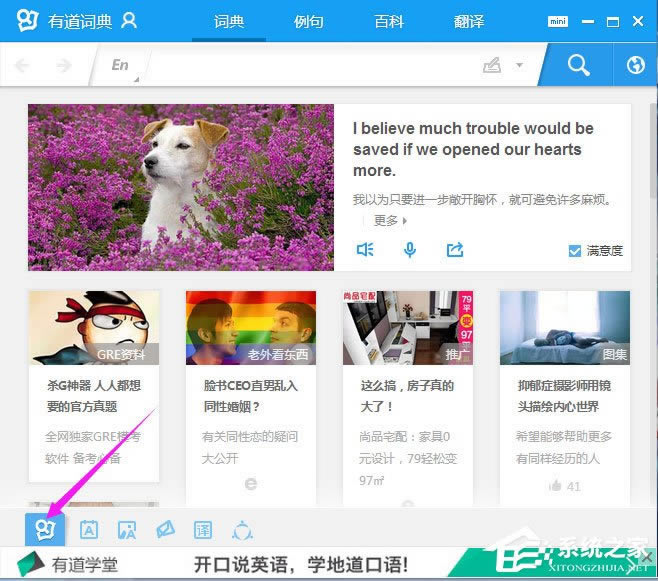
2、然后我们在菜单中选择“设置”-软件设置,如图示。
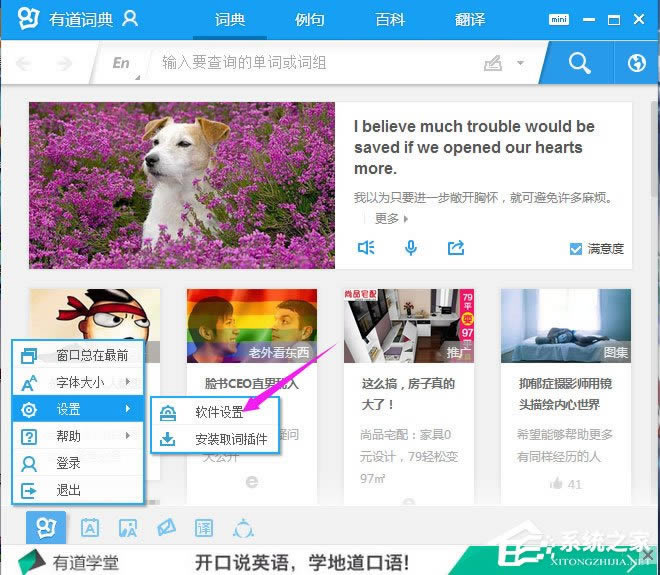
3、在启动选项中,将开机自启动前面的勾勾去掉,然后点击保存设置,如图示。
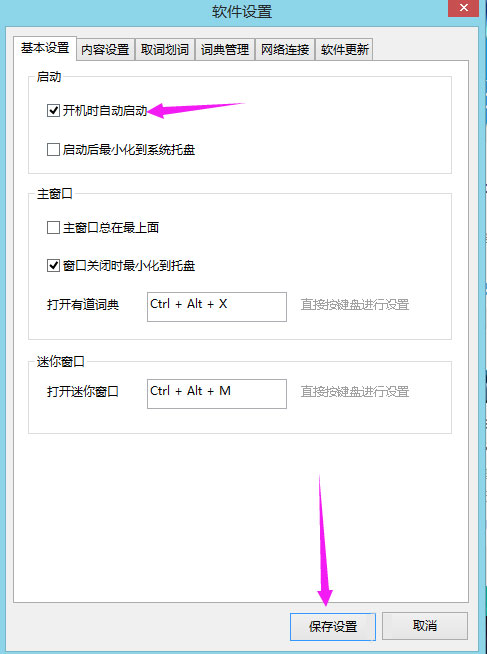
方法二:
1、我们点击右键点击菜单栏,然后选中“任务管理器”,如图示。
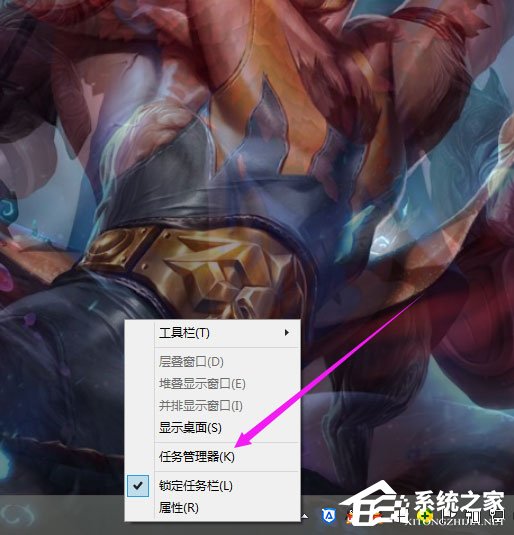
2、进入任务管理器之后,我们点击“启动”。
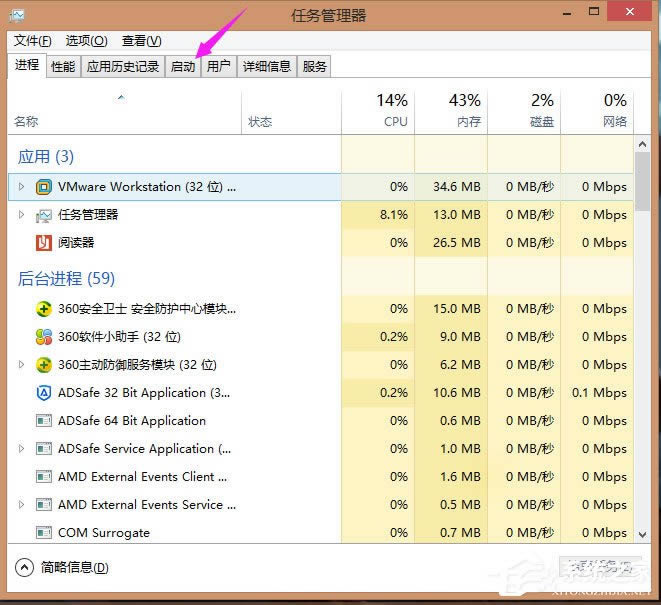
3、在启动中,我们找到我们想要禁止的选项,如图示,然后点击“禁用”。
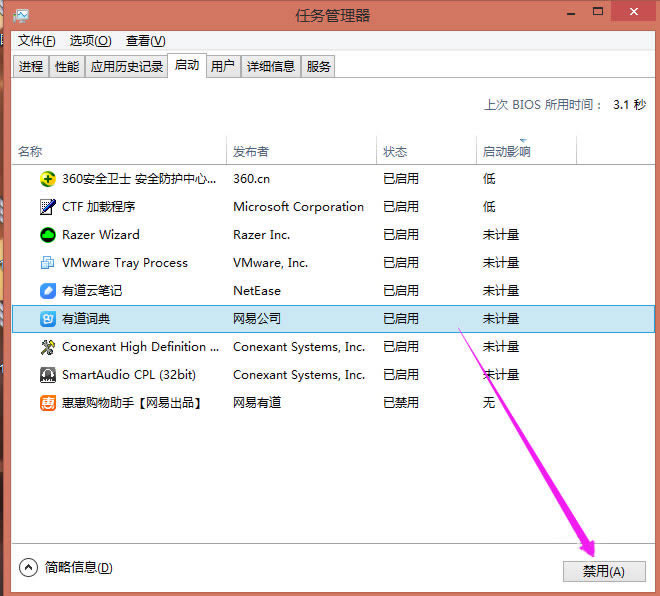
4、之后,我们可以看到,我们想要禁用的软件,被禁用了。
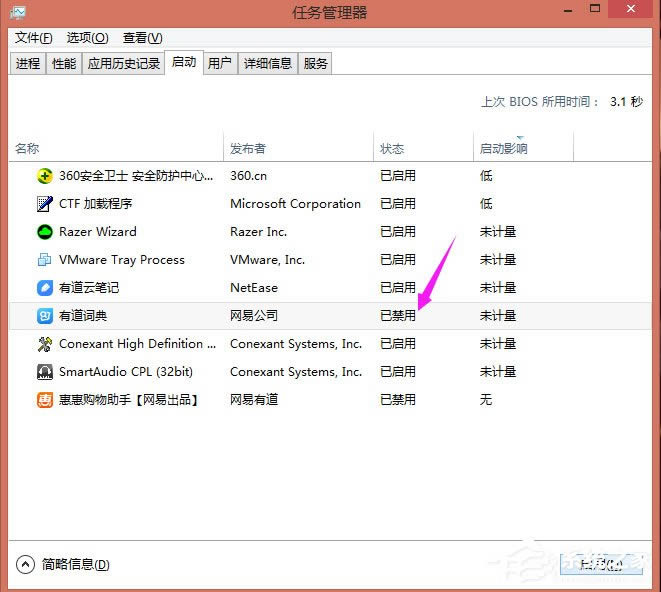
上述便是有道词典开机自启动的关闭方法,需要使用有道词典的伙伴,可以放心下载使用,只要按照上文关闭有道词典开机自启动,不会影响电脑的启动速度的!
Windows 8是对云计算、智能移动设备、自然人机交互等新技术新概念的全面融合,也是“三屏一云”战略的一个重要环节。Windows 8提供了一个跨越电脑、笔记本电脑、平板电脑和智能手机的统一平台。